Chúng tôi thường coi các tệp được lưu trữ trên ổ cứng của chúng tôi là an toàn. Về vấn đề này, chúng tôi tin rằng chúng được bảo vệ bằng mật khẩu đăng nhập. Tuy nhiên, thực tế không phải vậy, vì nếu máy tính hoặc ổ cứng của chúng ta bị đánh cắp, chúng có thể gặp nguy hiểm. Vì vậy, ví dụ, tháo ổ cứng đó và kết nối nó với một máy tính khác có thể thấy nội dung mà chúng tôi đã lưu trữ ở đó. Nếu chúng tôi muốn điều này không xảy ra, chúng tôi sẽ phải định cấu hình mã hóa các tệp để chúng được giữ an toàn. Một trong những công cụ miễn phí mà chúng ta có thể sử dụng cho tác vụ này là VeraCrypt, mặc dù cần lưu ý rằng Windows cũng có hai hệ thống mã hóa riêng. Trong hướng dẫn này, chúng ta sẽ nói về sự khác biệt giữa mã hóa BitLocker và EFS trong Windows.

In microsoft hệ điều hành, chức năng mã hóa nói chung chỉ có sẵn cho các phiên bản chuyên nghiệp, trong trường hợp này chúng tôi đề cập đến các phiên bản như Pro và Enterprise. Vì vậy, trong trường hợp có phiên bản Home, mặc dù chúng tôi sẽ không thể mã hóa các đơn vị, chúng tôi sẽ có thể giải mã chúng và truy cập vào dữ liệu đã được mã hóa trước đó.
Các hệ điều hành mới nhất của Microsoft như Windows 7, 8.1, 10 và 11 và Windows Server 2008 trở đi có hai kiểu mã hóa khác nhau. Một là EFS, một hệ thống mã hóa có thể mã hóa cả các tệp và thư mục riêng lẻ trong ổ cứng. Loại còn lại là BitLocker, và nó là phần mềm có khả năng mã hóa toàn bộ ổ đĩa để ngăn người dùng trái phép truy cập vào dữ liệu mà nó chứa. Bây giờ chúng ta sẽ làm quen với hai hình thức mã hóa này trong Windows mà chúng ta có sẵn.

Hệ thống mã hóa EFS trong Windows
EFS là viết tắt của Mã hóa hệ thống tệp, mà khi được dịch nghĩa là hệ thống mã hóa tệp. Tính năng này được giới thiệu từ phiên bản NTFS 3.0 và chúng tôi đã thấy nó lần đầu tiên trong Windows 2000. Những gì nó làm được là cho phép các tệp được mã hóa trên các phân vùng NTFS để bảo vệ dữ liệu bí mật và cũng cần lưu ý rằng EFS không tương thích với việc nén các thư mục . Tóm lại, EFS là một cách nhanh chóng để mã hóa các tệp và thư mục. Cũng cần lưu ý rằng chúng ta phải rất cẩn thận khi mã hóa các tệp và thư mục đó vì chỉ những tệp mà chúng ta chọn thủ công tại thời điểm đó mới được mã hóa. Nếu chúng tôi thêm một cái sau đó, nó sẽ không được mã hóa.
Một điểm quan trọng là Mã hóa EFS sẽ được gắn với tài khoản người dùng . Điều này có nghĩa là dữ liệu được mã hóa sẽ chỉ có thể truy cập được đối với người dùng đó và sẽ bị chặn đối với phần còn lại. Cũng cần lưu ý rằng mã hóa là minh bạch , điều đó có nghĩa là nếu người dùng trái phép truy cập vào tài khoản mà chúng tôi đã sử dụng để mã hóa dữ liệu đó, thì dữ liệu đó sẽ hoàn toàn có sẵn cho anh ta, thậm chí không cần mật khẩu.
Một điều cần lưu ý nữa là khóa mã hóa EFS trong Windows được lưu trữ trong chính hệ điều hành thay vì sử dụng TPM (Mô-đun nền tảng đáng tin cậy) của phần cứng. Điều này có thể cho phép tội phạm mạng có kiến thức cần thiết trích xuất khóa này để truy cập các tệp được mã hóa đó. Mặt khác, nếu tệp đó tại một thời điểm nhất định nằm trong bộ nhớ cache tạm thời, trong một phần khác của đĩa hoặc đơn vị khác, nó cũng có thể rơi vào tay kẻ tấn công.
Cách mã hóa tệp bằng EFS trong Windows
Encryption trong Windows với EFS rất đơn giản vì bạn không cần cài đặt bất kỳ thứ gì hoặc cấu hình bất kỳ thứ gì để sử dụng nó. Giả sử chúng tôi muốn mã hóa thư mục REDESZONE của mình. Sau đó, chúng tôi sẽ nhấp vào nó từ trình khám phá tệp và với nút bên phải, chúng tôi sẽ đi đến Bất động sản . Sau đó, trong Tổng Quát tab chúng tôi sẽ đi đến Tùy chọn cấp cao .
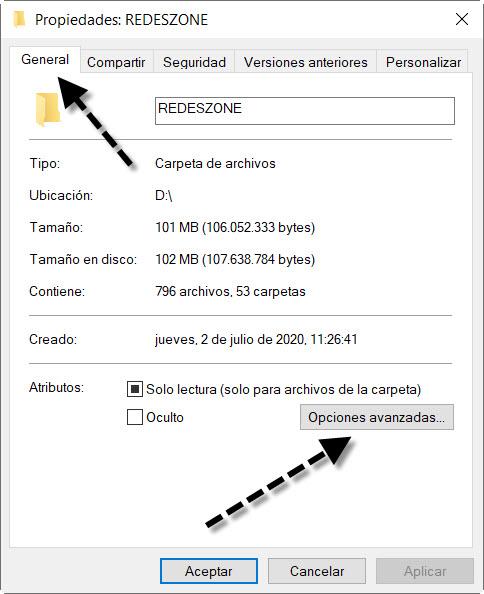
Ở đây những gì chúng ta phải làm là kích hoạt Mã hóa nội dung để bảo vệ hộp dữ liệu và sau đó nhấp vào OK .
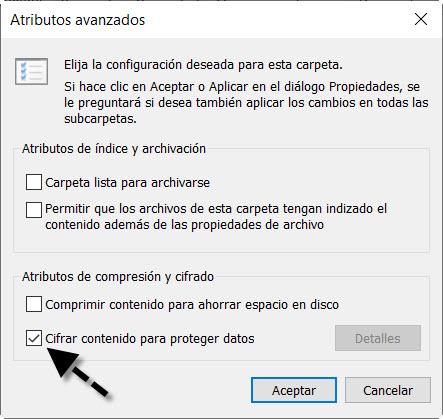
Sau đó, chúng tôi nhấp vào Đăng Nhập và nó sẽ hỏi chúng ta nếu chúng ta muốn mã hóa thư mục đó hoặc thư mục, các thư mục con và tất cả các tệp. Để bảo mật cao hơn, chúng tôi sẽ định cấu hình theo cách này và nhấp vào Chấp nhận .
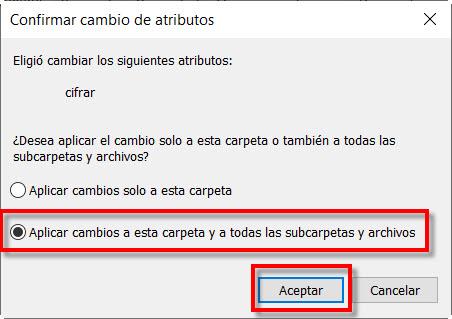
BitLocker trên hệ điều hành Microsoft
Những cửa sổ BitLocker chương trình mã hóa sẽ cung cấp cho chúng tôi mã hóa đĩa cho toàn bộ khối lượng. Tóm lại, đặc điểm chính của nó là với phần mềm này, mã hóa các đơn vị hoàn chỉnh sẽ được thực hiện . Để thực hiện công việc mã hóa này, BitLocker sẽ sử dụng thuật toán mã hóa AES tiêu chuẩn ở chế độ CBC với khóa 128 bit. Tuy nhiên, bạn cũng có thể định cấu hình độ dài khóa 256-bit và định cấu hình nó bằng chế độ XTS an toàn hơn.
Nhờ mã hóa này trong Windows, chúng tôi sẽ có thể bảo vệ một đơn vị hoàn chỉnh, một đĩa cứng hoặc một phương tiện lưu trữ di động và ngăn người dùng trái phép truy cập vào cả dữ liệu mà chúng tôi đã có trên thiết bị khi chúng tôi mã hóa và dữ liệu mà chúng tôi sao chép vào cô ấy sau này. Một trong những lợi thế mà BitLocker mang lại cho chúng tôi là chúng tôi không phải biết về việc bật mã hóa theo cách thủ công trong các tệp mới mà chúng tôi đang sao chép vào đơn vị. Ngoài ra, công cụ này hoàn toàn mã hóa toàn bộ đơn vị và không người dùng nào có thể truy cập nó nếu không có mật khẩu mở khóa tương ứng.
Cách bật BitLocker trong Windows
Nếu chúng tôi muốn kích hoạt mã hóa BitLocker trong Windows 10, chúng tôi sẽ làm theo các bước sau:
- Chúng tôi đi đến Windows Menu bắt đầu.
- Bảng điều khiển
- Chúng tôi bấm vào Hệ thống và bảo mật , và sau đó, trong BitLocker Drive Encryption , lựa chọn Quản lý BitLocker .
Sau đó, chúng ta sẽ thấy một màn hình như thế này và các đơn vị mà chúng ta có thể mã hóa bằng BitLocker:
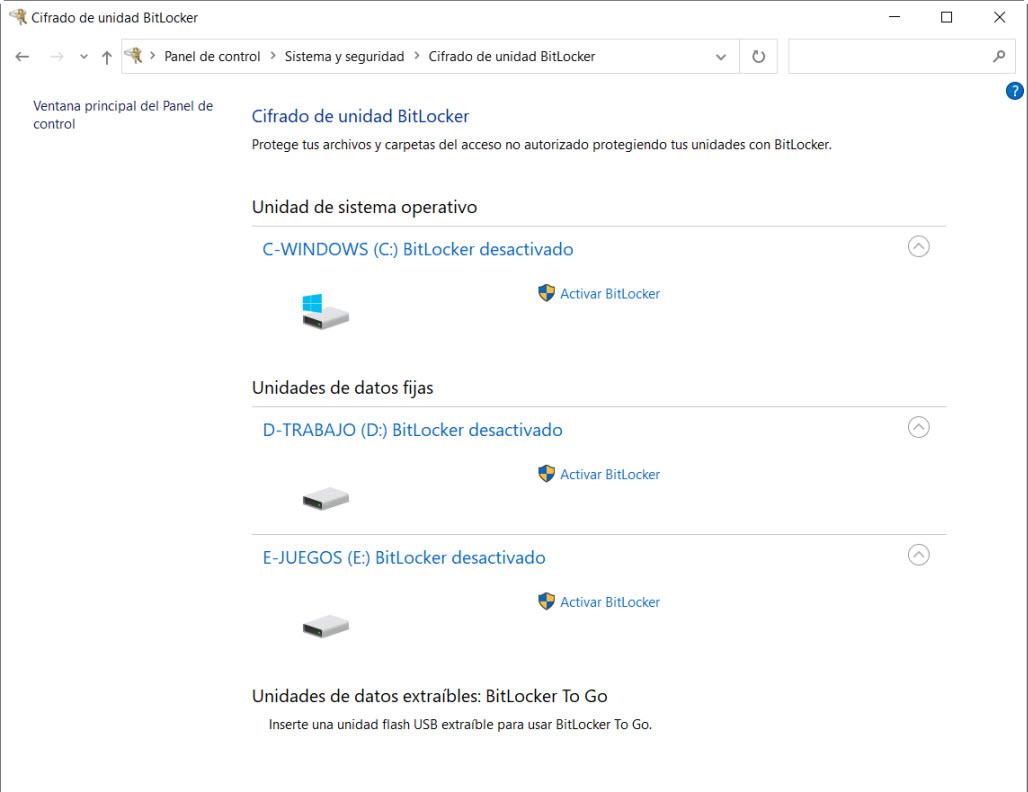
Tại đây, bạn có thể thấy tất cả các phân vùng mà chúng tôi có sẵn và có thể được mã hóa bằng BitLocker. Ngoài ra, như cũng có thể thấy bên dưới, nếu chúng ta lắp ổ đĩa di động chẳng hạn như bộ nhớ USB, chúng ta cũng có thể mã hóa nó. Đó là một lựa chọn tốt nếu một ngày bạn mất phương tiện lưu trữ di động với dữ liệu bí mật.
Trong trường hợp này, những gì bạn phải làm là chọn một trong các phân vùng bằng cách nhấp vào Kích hoạt BitLocker và làm theo hướng dẫn.
BitLocker hoặc EFS, tôi nên sử dụng cái nào?
Nếu không có nghi ngờ gì, mã hóa tốt nhất trong Windows mà chúng ta có thể sử dụng là BitLocker . Nhờ nó, nó sẽ phụ trách mã hóa toàn bộ ổ cứng, vì vậy bằng cách kích hoạt nó, chúng ta có thể quên đi mọi thứ khác. Kể từ thời điểm đó, tất cả dữ liệu của chúng tôi, cả cũ và mới, sẽ được mã hóa tự động. Về khía cạnh này, nó mang lại cho chúng tôi lợi thế là chúng tôi sẽ không phải chờ đợi để kiểm tra xem một tệp đã được mã hóa hay chưa. Ngoài ra, BitLocker được khuyên dùng nhiều hơn vì nó sử dụng các thuật toán an toàn hơn.
Ngược lại, EFS chuyên mã hóa dữ liệu cụ thể mà chúng tôi chọn. Những ưu điểm mà nó mang lại cho chúng ta là nó nhanh hơn và tiêu tốn ít tài nguyên hơn so với phần trước. Tuy nhiên, các thuật toán không an toàn như của BitLocker và chúng tôi phải rất cẩn thận để chọn các tệp một cách chính xác.
Vì vậy, chúng tôi tự hỏi tại sao BitLocker, vượt trội hơn, không vẫn là phương pháp mã hóa duy nhất. Câu trả lời là EFS vẫn tồn tại để tương thích và vì nó tiêu thụ ít tài nguyên hơn. Tuy nhiên, với các máy tính tương đối gần đây, sự khác biệt là không đáng kể và chỉ ảnh hưởng đến các máy tính cũ hơn. Cuối cùng, mã hóa trong Windows mà chúng ta nên sử dụng là BitLocker và nếu chúng ta không có phiên bản hệ điều hành Microsoft chuyên nghiệp thì chúng ta có thể sử dụng VeraCrypt.
